功能简介
使用内容审核服务后,您可以通过控制台的审核详情页面查看审核结果,并对审核结果进行手动处理。
操作步骤
结果筛选
1. 登录 数据万象控制台。
2. 在左侧导航栏中,选择存储桶管理,进入存储桶管理页面。
3. 找到需要操作的存储桶,单击该存储桶名称,进入存储桶。
4. 在左侧导航栏中,选择内容审核 > 审核详情,进入审核详情页面。
5. 根据实际需求,选择相应的条件。
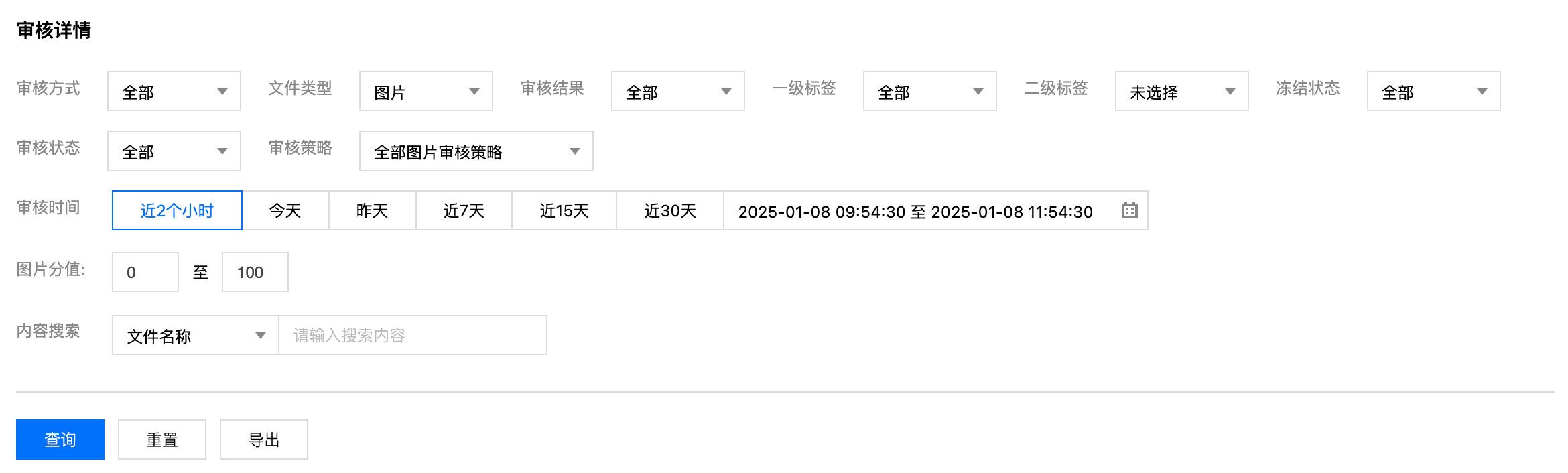
审核方式:您可指定查看通过 API 调用、自动审核、历史数据审核的审核结果。
文件类型:您可指定查看图片、文本、视频、音频、直播、文档和网页的审核结果。
一级标签:指审核结果的一级标签,您可以指定某一分类进行筛选查看。
二级标签:指审核结果的二级标签,相比于审核一级分类更加详细,您可以指定某一分类进行筛选查看。
审核结果:系统将审核完成的文件划分为三类:敏感、疑似和正常。您可选择查看敏感、疑似、正常或全部文件。
敏感:指图片分值范围为[91,100],系统判定为敏感文件。
疑似:指图片分值范围为[61,90],疑似敏感文件,系统无法区分是否涉敏感,建议用户通过人工审核的方式确定。
正常:指图片分值范围为[0,60],系统判定为正常文件。
冻结状态:您可选择查看冻结、正常或全部状态下的文件。
审核状态:您可以筛选审核的状态,包含审核中、审核成功、审核失败。
审核策略:您可以根据审核策略(BizType)筛选审核结果。
审核时间:您可以选择查看指定审核时间段内的审核结果,支持查询近一个月的审核结果。
注意:
若您对文件进行了重命名或元数据修改,将被认为是新上传的文件,会产生新的审核结果。
图片分值:若您选择的审核结果一栏为全部,则可通过自定义文件审核分值区间筛选文件。
内容搜索:支持输入文件名称、任务ID、UserID等内容,搜索指定文件的审核结果。
6. 单击查询,查看审核结果。
手动审核
完成结果筛选操作后,审核详情页面将会展示筛选后的结果。您可对筛选的结果进行如下操作:
对指定图片进行冻结图片或归为正常操作。
查看图片审核的详情。
结果导出
完成结果筛选操作后,单击导出,审核结果将以 csv 或 xlsx 文件格式导出。
审核结果文件说明:
字段 | 说明 | 参数说明 |
recordID | 记录 ID | 审核结果的唯一记录 ID |
fileName | 文件名 | 审核文件的名称 |
size | 大小 | 审核文件的大小 |
scene | 审核类型 | 涉黄、广告、违法违规、谩骂 |
state | 审核结果 | Normal:正常文件 Possible:疑似敏感文件 Convince:确认敏感文件 |
freeze | 是否冻结 | Yes:已冻结 No:未冻结 |
score | 审核分值 | 该字段表示审核结果命中审核信息的置信度,取值范围:0(置信度最低)-100(置信度最高 ),越高代表该内容越有可能属于当前返回审核信息。 例如:色情 99,则表明该内容非常有可能属于色情内容 |
createTime | 创建时间 | 审核文件的创建时间 |
resourcePath | 资源路径 | 审核文件的存储路径 |
sourceUrl | 源 url | 审核文件的 URL |